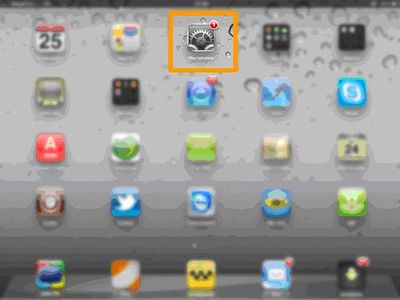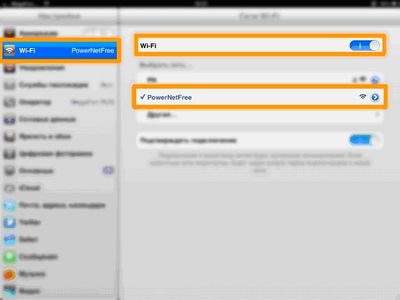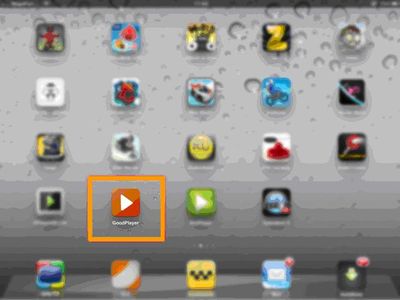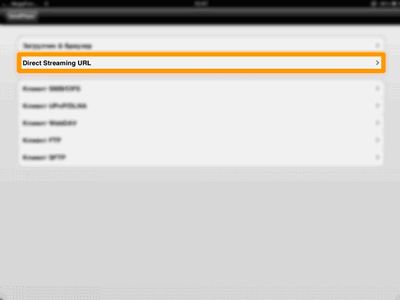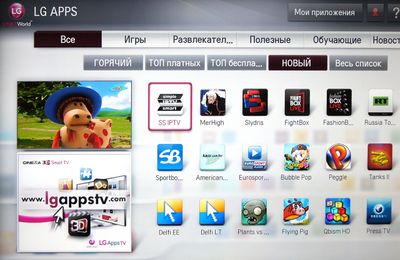Установка и настройка IP-TV на других устройствах — различия между версиями
Dejavu (обсуждение | вклад) (Новая страница: «== Настройка IP-TV на телефонах и планшетах Android == {| |- |valign=top| 100пкс |valign=top| Д…») |
Botanik (обсуждение | вклад) |
||
| (не показано 7 промежуточных версий 1 участника) | |||
| Строка 1: | Строка 1: | ||
| − | == Настройка IP-TV на | + | ==Настройка IP-TV на устройствах с Android== |
{| | {| | ||
|- | |- | ||
| Строка 7: | Строка 7: | ||
Для просмотра IP-TV на телефонах и планшетах с операционной системой Android необходимо: | Для просмотра IP-TV на телефонах и планшетах с операционной системой Android необходимо: | ||
# Подключить устройство по WiFi к вашему роутеру | # Подключить устройство по WiFi к вашему роутеру | ||
| − | # Установить из Play Market бесплатное приложение | + | # Установить из Play Market бесплатное приложение [https://play.google.com/store/apps/details?id=ru.iptvremote.android.iptv IPTV] |
# Открыть установленное приложение | # Открыть установленное приложение | ||
# На предложение ввести адрес плейлиста ввести адрес URL http://10.0.0.6/iptv.m3u | # На предложение ввести адрес плейлиста ввести адрес URL http://10.0.0.6/iptv.m3u | ||
| Строка 16: | Строка 16: | ||
Для решения этой проблемы необходимо зайти в настройки приложения MX Player -> Decoder и выбрать пункт аппаратный + декодер, аппаратный + декодер (сеть). | Для решения этой проблемы необходимо зайти в настройки приложения MX Player -> Decoder и выбрать пункт аппаратный + декодер, аппаратный + декодер (сеть). | ||
| + | |||
| + | В некоторых случаях приложение может быть недоступно для Вашего устройства, но сама программа скорее всего будет работать. Поэтому можно попробовать скачать [http://10.0.0.6/iptv.2.5.0.apk установочный файл], скопировать его на SD-карту и установить непосредственно на Android устройстве. | ||
|} | |} | ||
| − | == Настройка IP-TV на телевизорах Samsung серии 7С и выше == | + | |
| + | ==Настройка IP-TV на устройствах c iOS== | ||
| + | {| | ||
| + | |- | ||
| + | |valign=top| | ||
| + | [[Файл:Apple-logo.jpg|border|100пкс]] | ||
| + | |valign=top| | ||
| + | Для просмотра IP-TV на телефонах и планшетах с операционной системой iOS необходимо: | ||
| + | Для просмотра IP-TV на IPad и IPhone рекомендуется использовать программу [http://itunes.apple.com/ru/app/goodplayer-video-proigryvatel/id416756729?mt=8 GoodPlayer]. | ||
| + | |||
| + | Перед просмотром IP-TV необходимо подключить Wi-Fi. | ||
| + | |||
| + | Из главного меню перейти в настройки. | ||
| + | |||
| + | [[Файл:Ios_01.JPG|border|400пкс]] | ||
| + | |||
| + | |||
| + | В настройках нужно перейти в раздел Wi-Fi. Убедитесь что, модуль Wi-Fi включен (переключатель должен стоять в положении I ), после чего в списке доступных сетей выбрать и подключить доступную Вам сеть, в нашем случае - это PowerNetFree. | ||
| + | |||
| + | [[Файл:Ios_02.JPG|border|400пкс]] | ||
| + | |||
| + | |||
| + | После установки программы из AppStore, запустите ее. | ||
| + | |||
| + | [[Файл:Ios_03.JPG|border|400пкс]] | ||
| + | |||
| + | |||
| + | В открывшемся окне внизу нажмите значок и выберите Direct Streaming URL. | ||
| + | |||
| + | [[Файл:Ios_04.JPG|border|400пкс]] | ||
| + | |||
| + | |||
| + | В строке введите Адрес плейлиста http://10.0.0.6/iptv.m3u, и нажмите кнопку Done. | ||
| + | |} | ||
| + | |||
| + | ==Настройка IP-TV на телевизорах Samsung серии 7С и выше== | ||
{| | {| | ||
|- | |- | ||
| Строка 55: | Строка 92: | ||
|} | |} | ||
| − | == Настройка IP-TV на телевизорах Samsung серии D == | + | ==Настройка IP-TV на телевизорах Samsung серии D== |
{| | {| | ||
|- | |- | ||
| Строка 81: | Строка 118: | ||
|} | |} | ||
| − | == Настройка IP-TV на телевизорах LG == | + | ==Настройка IP-TV на телевизорах LG== |
{| | {| | ||
|- | |- | ||
| Строка 101: | Строка 138: | ||
'''Разработчики просят всех установивших оценивать приложение и оставлять отзывы в Smart World!''' | '''Разработчики просят всех установивших оценивать приложение и оставлять отзывы в Smart World!''' | ||
|} | |} | ||
| + | |||
| + | |||
| + | ==Настройка IP-TV на медиаплеерах Dune HD== | ||
| + | {| | ||
| + | |- | ||
| + | |valign=top| | ||
| + | [[Файл:Dune.jpg |border|100пкс]] | ||
| + | |valign=top| | ||
| + | |||
| + | Для просмотра IPTV на медиаплеерах Dune HD нужно установить плагин IPTV плеера. | ||
| + | |||
| + | #Установка | ||
| + | ##Скачайте [http://10.0.0.6/duneHD/dune_plugin_mtrend.zip плагин] | ||
| + | ##Cкопируйте его на флешку. | ||
| + | ##Вставьте флешку в ваш медиаплеер. | ||
| + | ##В меню медиаплеера выберите '''Источники''' - '''USB накопитель'''. Установите скаченный плагин. | ||
| + | #Настройка | ||
| + | ##Запустите плеер. | ||
| + | ##После запуска зайдите в настройки плеера нажав кнопку '''B''' на пульте. | ||
| + | ##Измените параметры: | ||
| + | ### '''Загрузка''' - ''Плейлист по ссылке (html)'' | ||
| + | ### '''Ссылка на плейлист''' - ''http://10.0.0.6/iptv.m3u'' | ||
| + | ### '''Вид групп ТВ каналов''' - ''Без категорий'' | ||
| + | |||
| + | Плеер настроен. | ||
| + | |||
| + | |||
| + | |||
| + | |} | ||
| + | |||
[[Категория:Настройка программного обеспечения]] | [[Категория:Настройка программного обеспечения]] | ||
Текущая версия на 05:58, 23 октября 2015
Содержание
Настройка IP-TV на устройствах с Android
|
Для просмотра IP-TV на телефонах и планшетах с операционной системой Android необходимо:
Внимание! На некоторых телефонах может не воспроизводится видео. Для решения этой проблемы необходимо зайти в настройки приложения MX Player -> Decoder и выбрать пункт аппаратный + декодер, аппаратный + декодер (сеть). В некоторых случаях приложение может быть недоступно для Вашего устройства, но сама программа скорее всего будет работать. Поэтому можно попробовать скачать установочный файл, скопировать его на SD-карту и установить непосредственно на Android устройстве. |
Настройка IP-TV на устройствах c iOS
|
Для просмотра IP-TV на телефонах и планшетах с операционной системой iOS необходимо: Для просмотра IP-TV на IPad и IPhone рекомендуется использовать программу GoodPlayer. Перед просмотром IP-TV необходимо подключить Wi-Fi. Из главного меню перейти в настройки.
|
Настройка IP-TV на телевизорах Samsung серии 7С и выше
|
Первым делом Вам необходимо подключить телевизор к интернету (подробности подключения и настройки интернета можно найти в инструкции прилагаемой к телевизору). Проверенный вариант подключения телевизора к интернету — через роутер, кабелем или по Wi-Fi. Далее необходимо установить на телевизоре widget nStreamLmod для Internet@TV.
|
Настройка IP-TV на телевизорах Samsung серии D
В устанавливаемый виджет, кроме IP-TV Мобайл Тренд добавлены плейлисты из открытых Интернет источников. Контент, доступный в Интернет плейлистах, предоставляется провайдерами, имена которых указаны в плейлистах. Компания "Мобайл Тренд" не хранит и не распространяет контент. Для просмотра каналов Интернет источников необходимо подключение Интернет, с рекомендуемой скоростью доступа от 4 МБит/с. Качество и стабильность работы Интернет плейлистов не гарантируется. Услуга предоставляется бесплатно. |
Настройка IP-TV на телевизорах LG
|
Данная инструкция подойдет для телевизоров LG с поддержкой технологии Smart TV. Более подробную информацию можно найти на сайте и форуме приложения Smart Simple IPTV. В настоящий момент Simple Smart IPTV представлено только на платформе LG. Приложение корректно работает на всех LG Smart TV телевизорах 2012 и 2013 гг. Работоспособность приложения на телевизорах 2011 года не гарантирована. Если список каналов загружается, но ни один из них не запускается и появляется надпись "Пожалуйста подождите" — включите в настройках роутера мультикаст. Инструкция по включению мультикаст. Приложение доступно к установке из LG Smart World. Все -> Новые, либо Развлекательный -> Новые, или же выбираете "Весь список", сортировка по алфавиту, приложение называемся SS IPTV. Разработчики просят всех установивших оценивать приложение и оставлять отзывы в Smart World! |
Настройка IP-TV на медиаплеерах Dune HD
|
Для просмотра IPTV на медиаплеерах Dune HD нужно установить плагин IPTV плеера.
Плеер настроен.
|